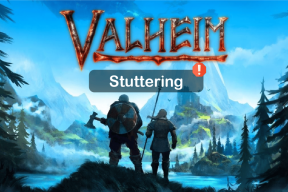Како да промените свој Року налог
Мисцелланеа / / April 05, 2023
Року је америчка компанија за хардвер и софтвер која производи уређаје за стриминг. Ако поседујете Року уређај или ТВ, потребан вам је Року налог да бисте започели. Ако већ имате Року налог и желите да га промените, овај чланак ће вам помоћи у томе. То ће вам помоћи да знате како да промените свој Року налог и решите друга питања као што су да ли можете имате више налога на једном Року-у, како да промените налог на Року-у и како да промените власника свог Року. Дакле, уронимо!

Преглед садржаја
- Како да промените свој Року налог
- Можете ли имати више налога на једном Року-у?
- Можете ли да додате још један налог на свој Року?
- Како пронаћи свој Року налог?
- Како мењате налоге на Року-у?
- Како заменити свој стари Року новим?
- Како променити свој Року налог?
- Како мењате власника свог Рокуа?
- Како повезати нови Року налог?
- Можете ли да избришете Року налог?
- Како се одјављујете са свог Року налога на ТВ-у?
- Можете ли користити свој Року у туђој кући?
Како да промените свој Року налог
Року производи телевизоре, аудио уређаје, уређаје за видео стримовање и другу додатну опрему. Корисници могу да гледају све своје омиљене сервисе за видео стримовање као што су Нетфлик, Вуду и многи други на једном месту. Морате да узмете месечну претплату да бисте гледали све своје омиљене емисије, филмове и други садржај. Наставите да читате да бисте сазнали како да промените свој Року налог.
Можете ли имати више налога на једном Року-у?
Не, не можете имати више налога на једном Року-у. Можете да повежете више уређаја са једним налогом, али не можете да повежете више налога са једним уређајем. Чак и ако желите да промените свој тренутни налог новим налогом, морате да урадите а фабричка подешавања да обришете свој текући налог. Сада знате да ли можете имати више налога на једном Року-у.
Можете ли да додате још један налог на свој Року?
да, можете додати још један налог на свој Року. Да бисте то урадили, прво морате да се одјавите са претходног налога на уређају, а затим да се пријавите са новим налогом. Можете да повежете до 20 уређаја са једним налогом, али можете користити само један уређај истовремено.
Како пронаћи свој Року налог?
Да бисте пронашли свој Року налог, следите ове кораке у наставку:
Белешка: Ради са сваким претраживачем.
1. притисните Хоме дугме на даљинском.

2. Померите се надоле и изаберите Подешавања.

3. Изабери Систем.
4. Изабери О томе да бисте пронашли своју е-пошту и лозинку.
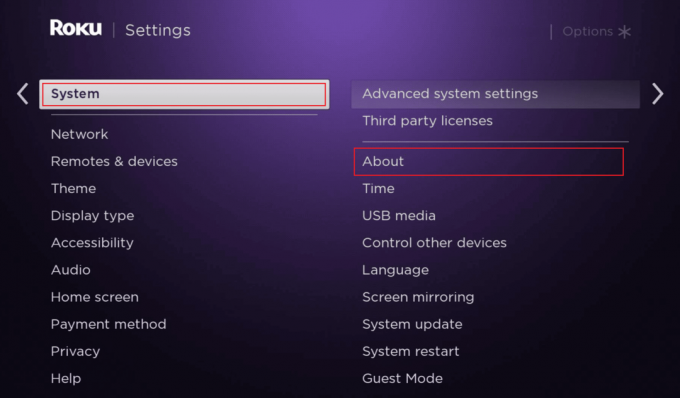
Такође прочитајте: Како отказати ХБО на Року
Како мењате налоге на Року-у?
Да бисте променили свој Року налог или променили налог на Року, прво морате да ресетујете уређај на фабричка подешавања. Пратите ове кораке:
1. На Року даљинском управљачу притисните Кућадугме и изаберите Подешавања.
2. Сада, идите на Систем Опције.
3. Пронађите и изаберите Напредна подешавања система.
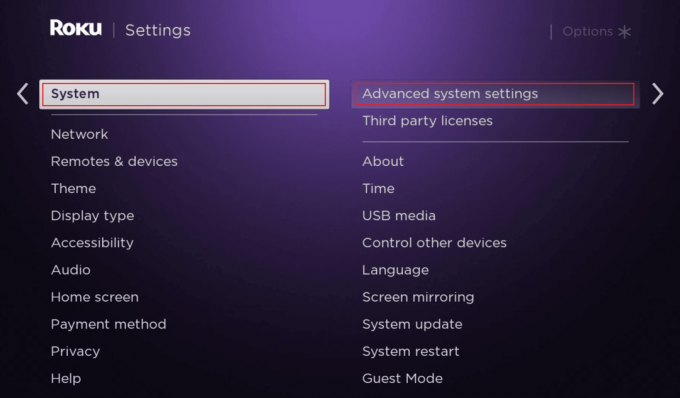
4. Затим изаберите Ресетовање на фабричка подешавања > Ресетујте све на фабричка подешавања.
5. Пратите упутства на екрану, ако их има.
6. Укључите свој ТВ и Року уређај.
7. Пратите упутства на екрану док се код не појави на екрану.
8. Када се појави код, идите на Страница Року Линк Цоде и Пријавите се на свој налог у прегледачу.
9. Унесите код који се појавио на ТВ екрану и кликните на прихвати.

10А. Ако немате налог, кликните на Не, морам да направим један и пратите даље кораке.
10Б. Ако већ имате налог, кликните на Да, већ имам једну, и Пријавите се користећи своје акредитиве.
Сада је ваш уређај повезан и можете да укључите свој Року уређај и ТВ да бисте ажурирали садржај свог претходног налога.
Како заменити свој стари Року новим?
Да бисте заменили свој стари Року новим, следите кораке наведени у наставку. Уверите се да сте одјављени са свог налога на старом уређају.
Како променити свој Року налог?
Да бисте знали како да промените свој Року налог, следите ове кораке:
1. притисните Кућадугме на даљинском управљачу Року.
2. Померите се надоле да бисте приступили Подешавања.

3. Изаберите Систем > Напредна подешавања система > Ресетовање на фабричка подешавања > Ресетуј све на фабричка подешавања.

4. Пратите упутства приказано на екрану.
5. Укључите свој Року и ТВ и прати упутства на екрану док се не појави код.
6. Након што се код прикаже, идите на Страница Року Линк Цоде и Пријавите се на ваш налог у вашем претраживачу.
7. Укуцајте код на ТВ екрану и кликните на прихвати опција.
8А. Ако већ немате налог, кликните на Не, морам да направим један, а затим идите на следећи корак за креирање налога. Тако можете да промените свој Року налог користећи Року уређај.
8Б. Ако већ имате налог, изаберите Да, већ имам једну. Затим унесите своје податке за пријаву.
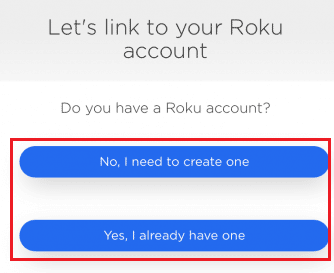
Ваш уређај је сада повезан и можете да користите свој ТВ и уређај за ажурирање садржаја претходног налога.
Такође прочитајте: Како да променим свој Ксбок Оне налог са дечијег на родитељски
Како мењате власника свог Рокуа?
Промена власника вашег уређаја је иста као и промена или промена налога након ресетовања на фабричка подешавања. Можете следите горе наведене кораке да бисте то успешно урадили на свом Року уређају.
Како повезати нови Року налог?
Након што знате како да промените свој Року налог, можете да повежете нови Року налог пратећи ове кораке:
1. Укључите свој Року и ТВ.
2. Пратите правцима на екрану док се не појави код.
3. Након што се код прикаже, идите на Року линк кодна страница у вашем претраживачу.
4. Унесите код, приказан на ТВ екрану и кликните на прихвати дугме.

5. Кликните на Да, већ имам једну.
6. Унесите свој Року емаил и Лозинка и кликните на Пријавите се.
7. Сада је ваш уређај повезан. Пратите упутства на екрану упутства на веб локацији и додајте своје канала.
Сачекајте да се канали ажурирање на вашем Року уређају. Када завршите са додавањем канала, можете кренути. Прочитајте следећи одељак да бисте сазнали како да промените свој Року налог.
Такође прочитајте: 19 невероватних хакова за хаковање Рокуа да бисте добили бесплатне канале
Можете ли да избришете Року налог?
да, можете избрисати Року налог тако што ћете се само пријавити на свој налог. Када се ваш налог избрише, не можете га вратити. Све куповине и претплате које имате биће заувек избрисани. Ако икада пожелите да се вратите, мораћете да направите нови налог да бисте започели.
Како се одјављујете са свог Року налога на ТВ-у?
Да бисте се одјавили са свог Року налога на ТВ-у, мораћете да ресетујете свој Року налог на фабричка подешавања на ТВ-у. Да бисте то урадили, следите доле наведене кораке:
1. притисните Хоме дугме на вашем Року даљинском управљачу.
2. Помоћу дугмад за навигацију на даљинском, идите на Подешавања.
3. Иди на Систем > Напредна подешавања система > Фабрикаресетовати.

4. Затим изаберите Ресетујте све на фабричка подешавања.
5. Пратити упутства на екрану да бисте довршили процес ресетовања на фабричка подешавања.
Белешка: Такође можете да користите свој Року уређај за ресетовање на фабричка подешавања. Само притисните и држите Ресет на вашем Року уређају око 10 секунди, а након неког времена, ваш уређај ће се аутоматски ресетовати и укључити.
Можете ли користити свој Року у туђој кући?
да, можете користити свој Року у туђој кући. Морате да имате свој Року уређај, који затим можете да повежете са телевизором ХДМИ порт и Ви-Фи везу да би Року уређај радио. Где год да се налазите у овом свету, биће вам потребан ТВ, Року уређај и Ви-Фи веза, и можете да уживате у својим емисијама и филмовима било где и било када. Прочитајте овај чланак од почетка да бисте сазнали како да промените власника свог Рокуа.
Препоручено:
- Како да искључите закључавање тастатуре Логитецх
- Како променити број телефона на Амазону
- Како да промените ПаиПал налог са пословног на лични
- Андроид ТВ против Року ТВ: шта је боље?
Дакле, надамо се да сте разумели како да промените свој Року налог и промените власника свог Рокуа са детаљним корацима који ће вам помоћи. Можете нам јавити сва питања или сугестије о било којој другој теми о којој желите да направимо чланак. Оставите их у одељку за коментаре испод да бисмо знали.